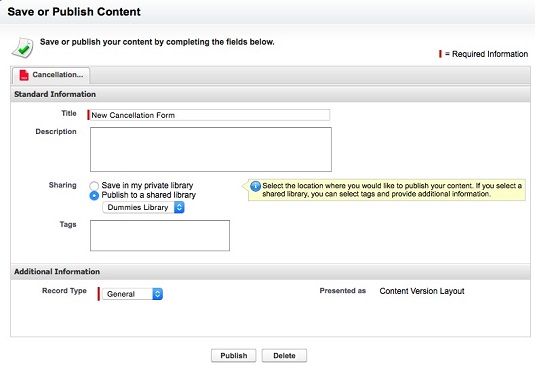Jos haluat Salesforce-sisällön olevan erittäin tehokas myyntityökalu henkilöstöllesi, sinun on järjestettävä sisältösi niin, että ihmiset löytävät sen helposti. Kirjastoja käyttämällä voit lajitella tiedostoja loogisiin ryhmiin. Sisällön lisääminen kirjastoon – joka tunnetaan myös sisällön lisäämisenä – on helppoa. Voit ladata uuden asiakirjan seuraavasti:
Napsauta Sisältö-sovelluksen Kirjastot-välilehteä ja napsauta sitten Osallistu-painiketta. Sisältö-sivu tulee näkyviin.
Napsauta Valitse tiedosto -painiketta ja etsi ladattava tiedosto kiintolevyltä. Salesforce Content lataa automaattisesti valitsemasi tiedoston. Voit lisätä verkkosivustolinkin, joka ohjaa ihmiset online-videoon tai intranetiin tallennettuihin tietoihin napsauttamalla Haluatko linkittää verkkosivustolle sen sijaan -linkkiä. Kun Salesforce Content on ladannut asiakirjasi, se pyytää sinua kuvaamaan ja julkaisemaan sisältösi.
Anna sisällöllesi kuvaava otsikko. Noudata yrityksesi vakionimeämiskäytäntöjä.
Valitse Julkaise jaettuun kirjastoon -valintanappi tallentaaksesi tämän tiedoston kirjastoon.
Valitse sopiva kirjasto avattavasta valikosta.
Jos et ole tiedoston kirjoittaja, valitse toinen käyttäjä avattavasta Tekijä-valikosta.
(Valinnainen) Lisää tähän asiakirjaan tunnisteita, jos haluat tunnistaa sen sanoilla, joita ei välttämättä käytetä kirjaston vakiomäärittelyissä. Erottele tunnistesanat pilkuilla. Muista käyttää sanoja, joita ihmiset yleensä etsivät etsiessään tätä asiakirjaa. On hyvä idea antaa vain osa sisällön käyttäjistä päättää, mitä tunnisteita tulisi käyttää, jos haluat käyttää tunnisteita vaihtoehtoisena tapana suodattaa sisältöä paremmin. Muussa tapauksessa vaarana on tagisanojen (kuten datasheet ja data sheet ) redundanssi , mikä heikentää niiden tehokkuutta.
Napsauta Julkaise, kun olet valmis.
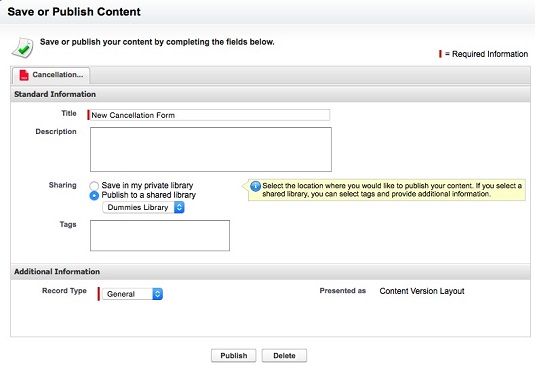
Uuden sisällön lisääminen Salesforceen.
Jos sinulla on sisältöä, jonka haluat jakaa kahden eri ryhmän, kuten myynnin ja markkinoinnin, kanssa sen sijaan, että loisit uuden kirjaston vain yhteisen dokumentaation säilyttämistä varten, voit liittää sisällön näihin kahteen kirjastoon seuraavasti:
Palaa kirjastojen etusivulle.
Valitse asiakirja Suosituin sisältö -osiosta.
Napsauta Sisällön tiedot -sivulla Muokkaa-painiketta.
Valitse Kirjastotoiminnot-vaihtoehto ja napsauta sitten Jaa toisen kirjaston kanssa -alivaihtoehtoa. Korosta muita kirjastoja, joiden kanssa haluat jakaa tämän asiakirjan, ja napsauta Julkaise-painiketta.